- Muallif Abigail Brown [email protected].
- Public 2023-12-17 07:04.
- Oxirgi o'zgartirilgan 2025-01-24 12:28.
Koʻpgina Apple ish stoli va noutbuklari oʻrnatilgan veb-kamerani oʻz ichiga oladi, kompaniya uni xursandchilik bilan FaceTime kamerasi deb ataydi. Biroq, agar sizning Mac veb-kamerangiz ishlamayotgan bo'lsa va unga kirishga urinayotganda uzilgan yoki mavjud bo'lmagandek ko'rsatilsa, o'zingizni juda xursand his qilmasligingiz mumkin. Uni qayta ishga tushirish uchun nima qilishingiz mumkin.
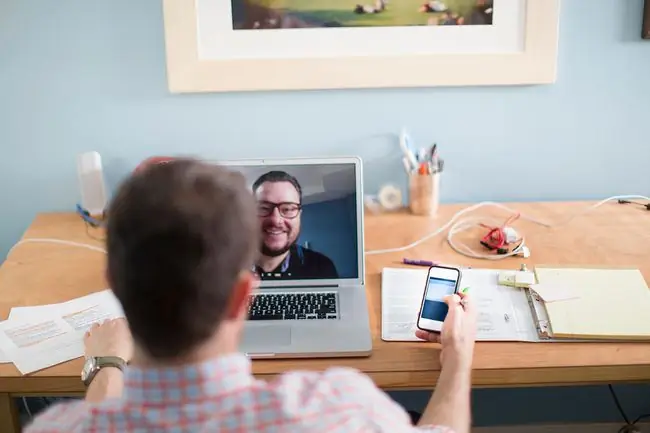
-
Kamera yordamida ilovalar mavjudligini tekshiring Odatda, bir vaqtning oʻzida faqat bitta Mac ilovasi kameradan foydalanishi mumkin. Siz foydalanmoqchi bo'lgan ilovaning kameraga kirishiga ruxsat berilmaganligiga ishonch hosil qiling, chunki hozirda undan boshqa biror narsa foydalanmoqda. Kameradan foydalanayotgan boshqa barcha ochiq ilovalarni yopish orqali bu muammoni hal qilishga harakat qilishingiz mumkin. Baʼzi ilovalarga FaceTime, Skype va Photo Booth kiradi.
Agar qaysi ilovalar kamerangizga kirishiga ishonchingiz komil boʻlmasa, ishingizni saqlang, keyin hamma narsani istisno qilish uchun barcha ochiq ilovalarni yoping.
-
Kompyuterni qayta ishga tushiring Mac ekranining yuqori chap burchagidagi Apple menyusiga borib qayta ishga tushirishingiz mumkin. va Qayta ishga tushirish opsiyasini bosing. Agar biron bir jarayon kameradan fonda foydalanayotgan bo'lsa, qayta ishga tushirish muammoni hal qilishi mumkin va bu sizga kameraga yana bir bor to'liq kirish imkonini beradi. Kompyuter qayta yoqilgach, veb-kamerangiz normal ishlayotganligini tekshiring.
-
Mac tizim boshqaruvchisini asl holatiga qaytaring Bu biroz qiyin tuyulishi mumkin, ammo tashvishlanmang. Agar Mac-ning veb-kamerasi kerakli darajada ishlamasa, tizim boshqaruvi boshqaruvchisi (SMC) deb nomlanuvchi funksiyani tiklashingiz mumkin. SMC Mac kompyuteringizning koʻpgina apparat funksiyalarini boshqaradi va uni qayta ishga tushirish muammolaringizga yechim boʻlishi mumkin.
MacBook SMC-ni tiklash
Agar sizda MacBook kompyuteringiz boʻlsa, SMC sozlamalarini qanday tiklashingiz mumkin.
- MacBook-ni oʻchirishdan boshlang
- MacBook quvvat adapteri kompyuterga ulanganligiga ishonch hosil qiling.
- MacBook klaviaturasida Shift+Control+Options tugmalarini bir vaqtning oʻzida bosib turing, soʻngra kompyuterni ishga tushirish uchun quvvatni yoqing.
- Mashinani yoqqaningizdan soʻng, Shift, Control va Option tugmalarini bir vaqtning oʻzida bosib turing.
- Tugmalarni qoʻyib yuborishdan oldin oʻttiz soniya oʻtishiga ruxsat bering, bu esa Mac’ning odatdagidek ishga tushishiga ruxsat bering.
- Kompyuteringiz ishga tushgandan soʻng, kamerangizga kirish imkoningiz borligini tekshiring.
iMac, Mac Pro yoki Mac Mini SMC-ni asl holatiga qaytarish
Agar sizda Mac ish stoli boʻlsa, SMC sozlamalarini qanday tiklashingiz mumkin.
- Mac-ni oʻchirishdan boshlang.
- Mac-dan quvvat simini uzing.
- Mac-ning quvvat tugmasini oʻttiz soniya bosib turing.
- quvvat tugmasini bo'shating, quvvat simini qayta ulang va Mac-ni odatdagidek ishga tushiring.
- Kompyuteringiz ishga tushgandan soʻng, kamerangizga kirish imkoningiz borligini tekshiring.
-
Apple texnikiga murojaat qiling Yuqoridagi taklif qilingan yechimlardan hech biri Mac veb-kamerasini tiklay olmasa, Mac-ga texnik xizmat koʻrsatish uchun Apple Store yoki vakolatli Apple texnik xodimini toping. Apple do'konlari o'zlarining Genius Bar do'konlarida bepul texnik yordam taklif qiladilar. Biz Apple-ning qo'llab-quvvatlash veb-saytida onlayn uchrashuv belgilashni tavsiya qilamiz, shuning uchun do'konga kelganingizda texnikni ko'rish uchun kutish vaqtingiz ancha qisqaroq bo'ladi.
Agar onlayn tarzda uchrashuv tayinlay olmasangiz, Apple doʻkonlari odatda tashrif buyurish uchun uchrashuvlarni qabul qiladi, lekin kutish vaqtlari bir necha daqiqadan bir necha soatgacha oʻzgarishi mumkin.
- Apple yordamiga qoʻngʻiroq qiling. Apple Store do‘koniga borishning muqobil varianti bo‘lib, uydan chiqmasdan yechim izlash uchun Apple’ning telefon orqali qo‘llab-quvvatlash xizmatiga murojaat qiling.






